win7电脑运行速度慢的解决方法 Win7系统如何加快运行速度
Win7电脑运行速度慢是许多用户都遇到过的问题,随着使用时间的增长,我们常常会发现电脑的运行速度变得越来越慢。这不仅影响了我们的工作效率,也让使用电脑变得非常痛苦。不必过于担心,因为在Win7系统中,我们可以采取一些简单而有效的方法来加快电脑的运行速度。在本文中我们将探讨一些解决方法,帮助您优化Win7系统,使其重新恢复到高效的运行状态。
1、减少随机启动项
随机启动项,可以直接在“开始菜单”->“运行”中输入msconfig,在弹出的窗口中切换到“启动”标签,禁用掉那些不需要的启动项目就行,一般我们只运行一个输入法程序和杀毒软件就行了。

2、减少Win7系统启动显示时间
在“开始菜单”->“运行”中输入msconfig,在弹出的窗口中切换到“引导”标签,右下方会显示启动等待时间,默认是30秒,一般都可以改短一些,比如5秒、10秒等。
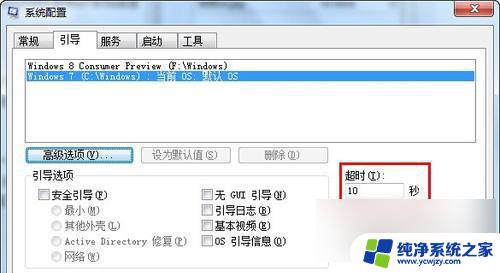
选中“高级选项”,又会弹出另一个设置窗口,勾选“处理器数”,在下拉菜单中按照自己的电脑配置进行选择,现在双核比较常见,当然也有4核,8核,就这样确定后重启电脑生效。
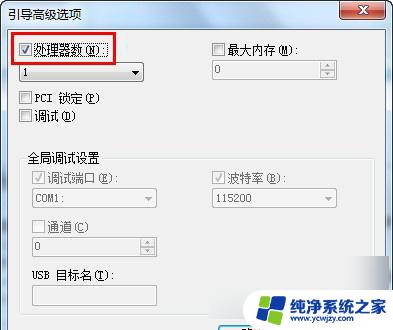
3、加快Win7关机速度
上面讲了如何加快Win7的启动速度,既然启动时间能降低,相对应的关机时间同样能减少。这项修改需要在注册表中进行。操作方法:还是在系统开始菜单处键入‘regedit’回车打开注册表管理器,然后找到这个键值“HKEY_LOCAL_MACHINE/SYSTEM/CurrentControlSet/Control’。鼠标右键点击‘WaitToKillServiceTimeOut’将数值修改到很低,一般默认是12000(代表12秒)这是在关机时Windows等待进程结束的时间,如果你不愿意等待可以把这个时间值改小,任意值都可以,修改完成后也需要重启电脑才能生效。
4、删除多余的字体
以上的那些修改有些用户可能有点不敢下手,但是这一项操作你绝对不用手软。
Windows系统中的字体特别是TrueType默认字体将占用一部分系统资源。你只需保留自己日常所需的字体即可,其余的对你来说没有一点用处。操作办法:打开控制面板找到字体文件夹(路径地址是Control Panel\AllControl Panel Items\Fonts),然后可以把自己不需要经常使用的字体都移到另外一个备份起来
的临时文件夹中,以便日后你想使用时可以方便找回。如果你觉得自己不会再使用这些字体都不必备份,完全卸载了也可以。总之,你卸载的字体越多空闲出来的系统资源也就越多,Win7系统整体性能当然提高。
5、隐藏Win7服务项
Win7操作系统中的一些服务项会占用过多的内存,如果你又不使用这些服务就白白浪费了系统的资源。但我也不是想让大家禁用这些服务,毕竟某些时候也许你就需要使用到。最好的办法是能够完全明白每一项服务后进行调整设置,这对电脑初级用户来说也许有些难度,建议放弃这项优化,但是高手可以一试。操作方法:打开Win7的控制面板,点击‘AdministrativeTools’然后选择‘Services’。右键依次点击每个服务进行设置,这项操作请一定小心进行。
以上就是win7电脑运行速度慢的解决方法的全部内容,如果你遇到这个问题,可以尝试按照这些方法解决,希望对你有所帮助。
win7电脑运行速度慢的解决方法 Win7系统如何加快运行速度相关教程
- win7提速方法 提高Win7系统运行速度的方法
- win7关机慢的解决方法 win7电脑关机速度很慢的处理方法
- Win7系统垃圾清理代码 清除电脑垃圾,加速电脑运行!
- 电脑速度慢的原因及解决win7
- win7流畅运行配置 Win7系统卡顿原因分析及解决方法
- win7卡顿反应慢怎么处理 Win7系统运行缓慢怎么办
- 笔记本win7系统怎么调节屏幕亮度?快速解决方法分享!
- win7系统运行电脑搜索网络 win7网络连接打开方法
- win7 管理员身份运行 Win7如何设置默认以管理员身份运行
- win7系统硬件加速怎么调不了 Win7系统无法开启显卡硬件加速的可能解决方案
- cmd永久激活win7专业版
- 台式电脑怎么连接网卡
- win7可以用蓝牙鼠标吗
- win7c盘可以扩容吗
- 如何给win7系统设置密码
- 盗版windows7怎么激活成正版的
win7系统教程推荐
win7系统推荐